Jak automatycznie i ręcznie usuwać pobrane pliki na komputerze Mac
Załóżmy, że masz zbyt wiele pobrań na swoim Macu, a miejsca na dysku jest za mało. W takim przypadku musisz usuń pliki do pobrania na komputerze Mac aby zwolnić więcej miejsca. Ale gdzie znaleźć te pliki do pobrania? Jak je usunąć? Ten artykuł dostarczy Ci wskazówek krok po kroku, jak usunąć te niechciane pliki do pobrania na komputerze, zarówno automatycznie, jak i ręcznie.
TREŚĆ STRONY:
Część 1. Jak automatycznie usuwać pobrane pliki na komputerze Mac
Aby automatycznie usuwać pobrane pliki, potrzebujesz tego profesjonalnego oprogramowania: Apeaksoft Mac Cleaner. Pomaga wyczyścić pobrane pliki na komputerze Mac za pomocą kilku kliknięć. Użytkownicy oszczędzają dużo czasu dzięki temu szybkiemu procesowi. To oprogramowanie może również przyspieszyć system Mac, czyszcząc niepotrzebne pliki na komputerze Mac.
Łatwe czyszczenie pobranych plików na komputerze Mac
- Potrafi usunąć różne niepotrzebne pliki z Twojego komputera Mac, aby zaoszczędzić więcej miejsca na dysku.
- Za pomocą tego oprogramowania możesz w każdej chwili monitorować stan swojego Maca.
- Dzięki temu Twój Mac zawsze będzie w dobrym stanie.
- Pomaga odinstalowywać niechciane pobrane aplikacje partiami w krótkim czasie.
Bezpieczne pobieranie

To oprogramowanie zapewnia jedno narzędzie do podglądu statusu Maca i dwa inne narzędzia do usuwania różnych rodzajów pobrań z Maca. Jeśli chcesz wyczyścić pobrane pliki, których już nie potrzebujesz (innymi słowy, pliki śmieci):
Krok 1. Pobierz i zainstaluj oprogramowanie za darmo. Uruchom je.
Krok 2. Kliknij na Odkurzacz w centrum interfejsu.

Krok 3. Jak pokazano na ekranie, oprogramowanie oferuje 8 sposobów na wyczyszczenie niepotrzebnych pobrań. Wybierz jeden lub więcej z nich w zależności od rodzaju pobieranych plików.

Krok 4. Aby wyczyścić pobrane pliki na komputerze Mac, postępuj zgodnie z instrukcjami wyświetlanymi na interfejsie.
Oprócz czyszczenia niechcianych pobranych plików, Odkurzacz opcja ta również Ci pomoże wyczyść pliki cookie w Safari Jeśli chcesz.
Zawiera także inne narzędzie – Toolkit – które pomoże Ci automatycznie usuwać pobrane pliki i historię pobierania z przeglądarek takich jak Safari na Twoim komputerze Mac.
Jak usunąć pobrane pliki i historię w przeglądarce Safari/Firefox za pomocą Toolkit:
Krok 1. Kliknij na Toolkit w interfejsie domowym. Wybierz Polityka prywatności. Kliknij na Scan aby znaleźć pliki do pobrania na komputerze Mac.
Krok 2. Kliknij na Zobacz aby zobaczyć swoje pobrania. Wybierz w przeglądarce. Wybierz pamięć podręczną, którą chcesz wyczyścić.

Krok 3. Kliknij na Czyszczenie aby usunąć pobrane pliki na komputerze Mac.
Zestaw narzędzi może również odinstaluj pobrane aplikacje na komputerze Mac jeśli wybierzesz Odinstaluj opcja na Toolkit interfejs domowy. Możesz go użyć do odinstalowania niechcianych aplikacji kilkoma kliknięciami szybko.
Część 2: Jak usunąć pobrane pliki w Finderze
Finder, znany jako logo Happy Mac, to system zarządzania plikami na komputerach Mac. Potrafi znaleźć dowolny plik na komputerze Mac. Umożliwia przeglądanie, otwieranie, przenoszenie, zmienianie nazw i usuwanie plików i folderów na komputerze Mac. Ponieważ wszystkie dane komputera Mac są tutaj przechowywane i wyświetlane, możesz usuwać pobrane pliki na komputerze Mac za pomocą Findera. Poniżej znajdują się szczegółowe wskazówki:
Krok 1. Otwarte Finder Dok domyślnie w lewym dolnym rogu ekranu.
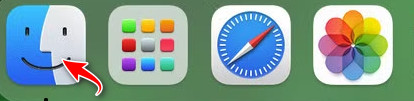
Krok 2. Na pasku bocznym po lewej stronie kliknij Pliki do Pobrania.
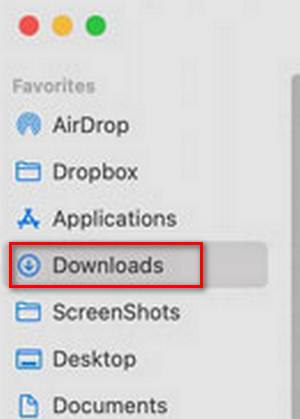
Krok 3. Wybierz pliki, które chcesz usunąć. Kliknij prawym przyciskiem myszy na jeden plik i wybierz Przenieś do Kosza. Albo możesz przejść do filet menu do kliknięcia Przenieś do Kosza.
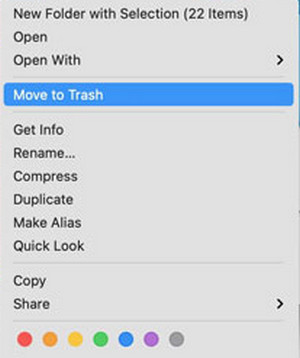
Krok 4. Jeśli chcesz trwale usunąć te pobrane pliki, kliknij je prawym przyciskiem myszy Kosz przycisk w Docku i wybierz Opróżnij kosz.
Część 3: Jak usuwać pobrane pliki za pomocą narzędzia do zarządzania pamięcią masową
Narzędzie Storage Management Tool jest wbudowane w komputer Mac, podobnie jak Finder. Jak sama nazwa wskazuje, może zarządzać przestrzenią dyskową na komputerze Mac, co oznacza, że wszystkie dane przechowywane na komputerze można znaleźć tutaj. Wykonaj te proste kroki, aby usunąć pobrane pliki na komputerze Mac.
Krok 1. Kliknij na Menu Apple w lewym górnym rogu ekranu.
Krok 2. Iść do Ustawienia systemowe > Ogólne > Magazynowanie.
Krok 3. Znajdź i kliknij Dokumenty. Następnie wybierz Pliki do Pobrania.
Krok 4. Wybierz pliki, których już nie potrzebujesz, a następnie kliknij Usunięcia.
Uwaga: Usunięte pliki zostaną przesłane do Kosz. Jeśli chcesz trwale usunąć pobrane pliki z komputera Mac, pamiętaj o opróżnieniu Kosz po usunięciu tych pobranych plików z zarządzania pamięcią masową.
Podsumowanie
Jak usunąć pobrane pliki na komputerze Mac? Teraz możesz wypróbować metody, które podaliśmy powyżej, aby usunąć niepotrzebne pliki do pobrania. Nie zapomnij opróżnić kosza, jeśli zdecydujesz się usunąć pliki do pobrania ręcznie. Ale jeśli wybierzesz Mac Cleaner, nie musisz tego sprawdzać dwukrotnie.
Powiązane artykuły
Wielu uważa, że przeglądanie w trybie incognito nie pozostawia śladów, ale tak nie jest. Ten artykuł szczegółowo opisuje, jak wyczyścić historię incognito, aby chronić swoją prywatność.
Usuwanie pojedynczych, wielu lub wszystkich wiadomości na Macu wymaga różnych operacji. Jest również dostępne do usuwania wiadomości tylko na Macu.
W tym przewodniku dowiesz się, co się stanie, jeśli usuniesz kopię zapasową w iCloud, a także jak zwolnić miejsce w iCloud na różnych urządzeniach.
Możesz nie wiedzieć, czym są pliki cookie, ale widziałeś je podczas codziennego korzystania z usług online. Ten artykuł wyjaśnia, jak zarządzać plikami cookie i je usuwać w przeglądarce Chrome.

